
在制作PPT时,背景音乐的使用可以极大地增强演示文稿的氛围和感染力。然而,有时我们希望背景音乐能够在某一张幻灯片自动暂停,以更好地配合内容展示或突出重点。那么,ppt的背景音乐怎么在某一张自动暂停呢?本文将结合中国地区的办公软件使用习惯,详细介绍实现该功能的具体操作步骤和相关技巧,帮助大家制作更加专业、高效的PPT演示文稿。
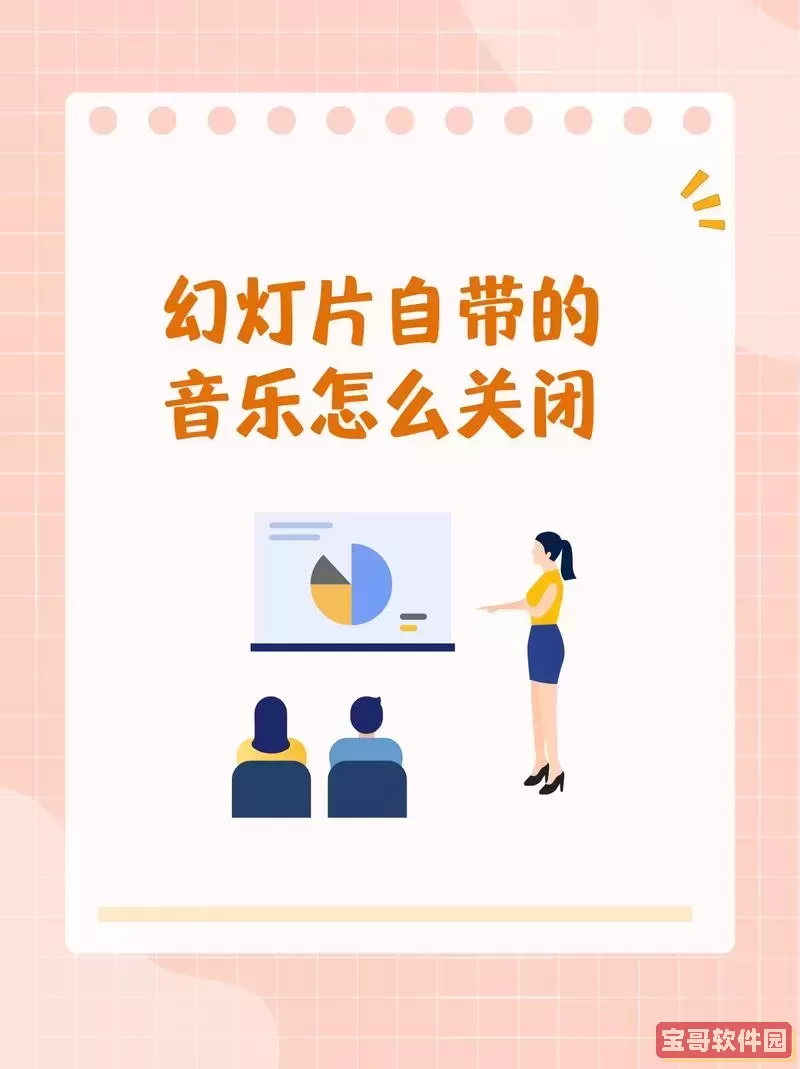
首先需要明确的是,目前常用的Microsoft PowerPoint并没有直接提供在某一张幻灯片自动暂停背景音乐的内置功能。不过,我们可以通过一些技巧和替代方案来达到相似的效果。这里主要介绍两种方法:一是利用多段音频设置,通过插入音频文件并设置播放选项实现自动暂停;二是借助动画时间轴和动作按钮来控制音乐播放与暂停。
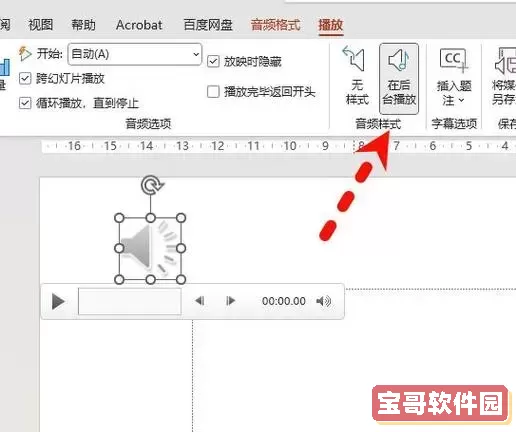
第一种方法是分段插入背景音乐。假设您的PPT共有10张幻灯片,而您希望背景音乐从第一页开始播放,直到第5张幻灯片自动停止暂停,然后第6张幻灯片又重新开始播放音乐。实现这一效果的步骤如下:
1. 准备两段或多段背景音乐文件,内容可以是同一首歌的不同剪辑,长度分别对应PPT的播放需要;
2. 在第一页幻灯片中插入第一段音乐,插入方式一般是在“插入”菜单选择“音频”>“本设备上的音频”,然后选定相应文件;
3. 选中插入的音频图标,在“播放”选项卡中勾选“自动播放”,并设置“跨幻灯片播放”,即勾选“在所有幻灯片中播放”,这样音乐就会从第一张幻灯片开始连续播放;
4. 在第五张幻灯片中,插入一个无声音频或者断音来替代“自动暂停”的效果,或者在第6张幻灯片单独插入第二段背景音乐,设置为“自动播放”;
5. 关闭第5张幻灯片后,背景音乐就会停止,再进入第6张幻灯片时,新的音频自动播放,从而实现“暂停”效果。
这种方法的优点是操作简单,不需要额外插件支持,适用范围广,尤其适合大多数中国企业和学校使用的Office版本。但缺点是需要对音频文件进行剪辑,以及合理规划音频播放时间。
第二种方法是利用动画效果和动作按钮来控制背景音乐的播放。通过给音频文件添加进入和退出动画,并结合动作按钮,可以实现点击自动暂停或恢复背景音乐。具体步骤如下:
1. 在目标幻灯片插入背景音乐,设置为“自动播放”,并确保“跨幻灯片播放”关闭,这样音频只在当前幻灯片播放;
2. 打开“动画窗格”,为音频添加“退出”动画(如淡出),并设置触发条件为点击动作按钮;
3. 在幻灯片上插入一个形状,设置为“播放/暂停”按钮,绑定动画触发;
4. 在需要暂停音乐的幻灯片,点击按钮即可实现音频暂停或继续播放,达到背景音乐自动暂停的效果。
虽然此方法较为灵活,但对演讲者的操作要求较高,且不能完全做到“自动”暂停,需要人工干预和控制。因此,在实际应用中,更推荐第一种方法,尤其是在需要全自动播放的会议和教学场景中。
此外,针对中国地区用户,很多PPT制作还使用WPS Office。WPS的幻灯片制作软件对音频控制的功能更加友好,支持在某一张幻灯片插入音频,并设置音频自动播放或暂停。具体操作是选择音频文件后,在属性设置中可选择“在当前幻灯片播放”或“跨幻灯片播放”,以及“自动播放”与“点击播放”等选项,同时WPS支持动画触发播放和暂停,也可以考虑结合动画事件设置。例如,可以在需要声音暂停的幻灯片的“动画”菜单中为音频添加“停止播放”的动画触发器,效果更加直观。
综上所述,实现ppt的背景音乐在某一张幻灯片自动暂停,关键是合理利用音频插入的跨幻灯片播放选项与分段音频的组合,或者通过动画和动作按钮控制播放状态。在中国地区,微软Office和WPS Office均可实现这一功能,但由于环境多样,建议根据实际需求和观众习惯选择合适的方法。
最后,建议在制作过程中多进行预览和测试,确保背景音乐能顺畅切换或暂停,避免因音频播放不当影响演示效果。同时,注意音频版权问题,选择合规的音乐素材,以免在公开场合使用时产生版权纠纷。正确使用背景音乐,不仅能提升ppt的专业性,也能更好地传达信息,增强听众的注意力和记忆力。